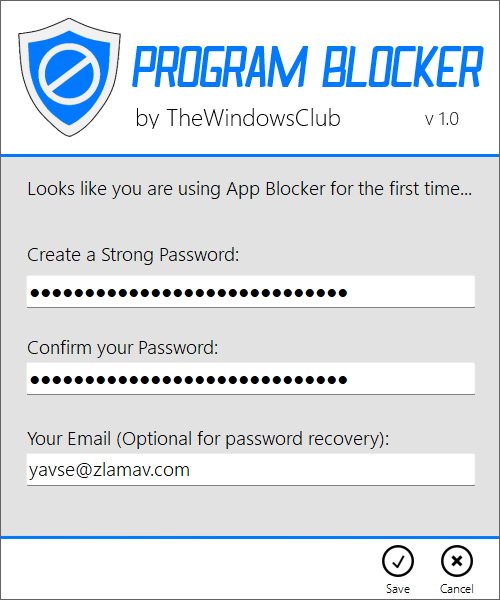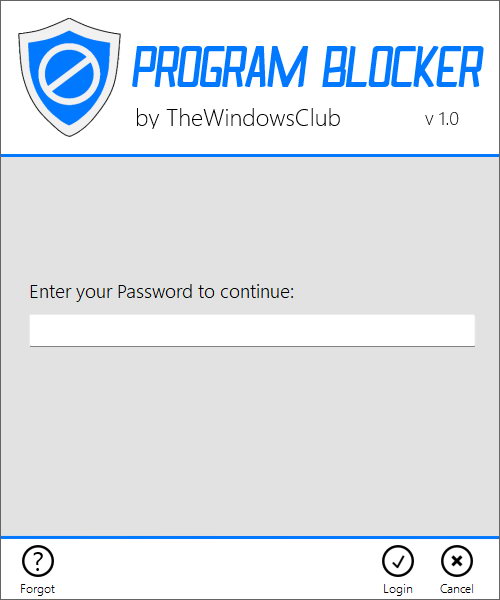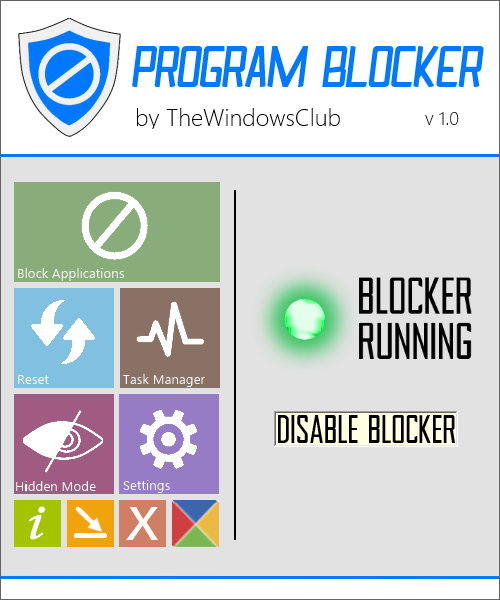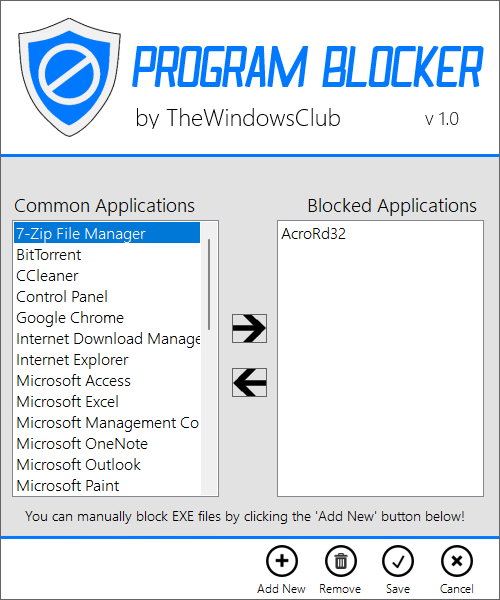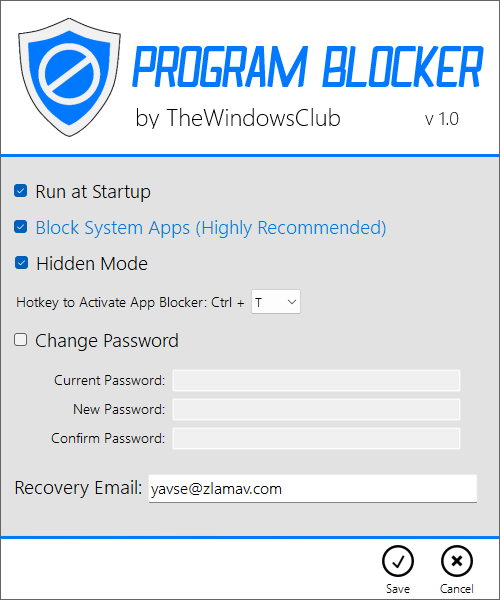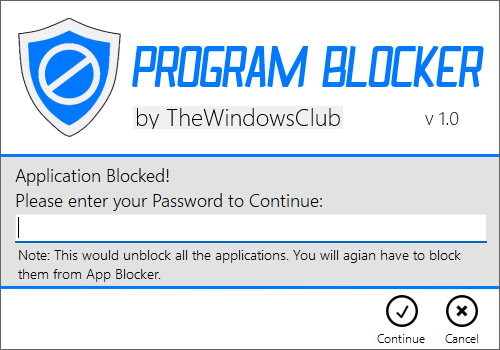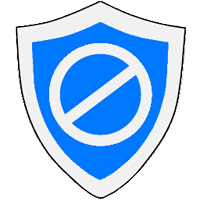Program Blocker – це портативна та безкоштовна утиліта, яка дозволяє блокувати будь-які програми на комп’ютері. Вона не вносить ніяких змін в реєстр і працює незалежно від системи. Подібні налаштування можна зробити у редакторі групової політики Windows. Але якщо ви шукаєте швидкий спосіб заблокувати або дозволити запуск програм на вашому ПК з Windows, раджу скористатися даним рішенням.
Основні функції
- Щоб ніхто, крім вас, не міг отримати доступ до Program Blocker, програма має вбудовані функції безпеки. Ви можете захистити програму за допомогою головного пароля.
- Program Blocker за замовчуванням блокує деякі системні програми, включаючи «Диспетчер завдань» та «Редактор реєстру» Windows. На заміну стандартному диспетчеру завдань до програми додано інший простий диспетчер завдань, який дозволяє користувачеві завершити будь-який процес.
- Якщо ви хочете, щоб програма працювала непомітно, без спливаючих повідомлень або попереджень, потрібно увімкнути «Прихований режим» у налаштуваннях. Після цього програма повністю зникне з панелі завдань та системного лотка, але вона продовжить працювати. Якщо заблокована програма спробує запуститися, програма не покаже жодного сповіщення або спливаючого вікна. Коли програма перебуває у прихованому режимі, ви можете отримати доступ до неї лише за допомогою комбінації клавіш, за замовчуванням це Ctrl + T (можна змінити в налаштуваннях).
Завантажити Program Blocker
Program Blocker був протестований на Windows 7/8.1/10/11 (на 32 та 64-розрядних версіях). Програму не потрібно встановлювати, достатньо лише скачати, запустити та налаштувати.
Завантажити можна ось тут - www.thewindowsclub.com (кнопка для завантаження знаходиться внизу сторінки).
Як заблокувати запуск програми або exe-файлу
Перш ніж почати користуватися Program Blocker раджу створити точку відновлення системи. Після завантаження програми потрібно розпакувати її з архіву та помістити у надійне місце, наприклад, в «Program Files» чи «ProgramData».
- При першому запуску програма запропоную створити пароль та вказати емейл адресу для його відновлення у випадку втрати. Після введення даних натисніть кнопку Save

- Далі введіть тільки що створений пароль на натисніть Login

- Головний екран програми досить простий та містить декілька кнопок для налаштування та керування.

- Натисніть кнопку «Block Applications». У списку можете вибрати з 35 типових попередньо прописаних програм. Але якщо потрібно заблокувати якусь іншу програму, якої нема у списку, натисніть кнопку Add New та вручну знайти її exe-файл. Після вибору програма з’явиться у списку «Заблоковані програми». Кнопками ← та → можна керувати програмами додаючи їх до списку блокування чи дозволяючи їх запуск.

- Кнопка «Settings» відкриває вікно налаштувань в якому можна відмітити щоб програма запускалась при запуску ПК (Run at Startup), блокувались системні утиліти (Block System Apps), увімкнути прихований режим (Hidden Mode) та змінити гарячу клавішу для виклику програми з прихованого режиму (Hotkey to Activate App Blocker). А також, змінити пароль та емейл адресу відновлення пароля.
Безпечніше відмітити всі галочки в налаштуваннях.

- Пункт «Disable/Enable Blocker» на головному екрані відповідає за вимикання та вмикання роботи програми.
- Натисніть кнопку «Block Applications». У списку можете вибрати з 35 типових попередньо прописаних програм. Але якщо потрібно заблокувати якусь іншу програму, якої нема у списку, натисніть кнопку Add New та вручну знайти її exe-файл. Після вибору програма з’явиться у списку «Заблоковані програми». Кнопками ← та → можна керувати програмами додаючи їх до списку блокування чи дозволяючи їх запуск.
- Якщо користувач спробує запустити заблоковану програму, він побачить запит на введення пароля.

- Щоб видалити Program Blocker натисніть «Disable Blocker» на головному екрані, а потім видаліть папку з програмою.
Програми проста в налаштуванні. Вона ідеально підійде тим хто не хоче розбиратися з груповими політиками чи редагувати реєстр.